Sådan slår du undertekster til på Zoom

Lær hvordan du slår undertekster til på Zoom. Zooms automatiske undertekster gør det lettere at forstå opkaldsindholdet.
Minecraft GLFW-fejl 65542 vises typisk, når spillerne prøver at starte Minecraft-spilstarteren. Fejlen rapporteres almindeligvis af Windows 10-brugere med Minecraft java-baserede version.
Fejlen præsenterer sig selv med den korte meddelelse " GLFW-fejl 65542: WGL: Driveren ser ikke ud til at understøtte OpenGL", ledsaget af et par fejlfindingsideer, der generelt ikke er effektive til at løse problemet i de fleste tilfælde.
Nogle brugere formåede dog at løse GLFW-fejl 65542 ved at tilføje den manglende opengl32.dll manuelt i Java Directory (JRE), men hvis dette ikke virker, kan geninstallation og opdatering af GPU-driverne til at understøtte OpenGL (beskrevet nedenfor) gøre trick.
Nu, før du hopper direkte til rettelser, skal du forstå, hvad der forårsager fejlen, her har vi kortlistet de mulige scenarier, der forårsager Minecraft- fejlen .
Hvad forårsager Minecraft GLFW-fejl 65542?
Forældet eller beskadiget driver – Fejlen opstår sandsynligvis, når driverne ikke understøtter elementerne korrekt. Så opdatering eller geninstallation af GPU-driveren kan muligvis hjælpe dig til at løse fejlen.
Problemer med komponenterne – Den manglende OpenGL kan også forårsage GLFW-fejl 65542. Kopiering og tilføjelse af den manglende OpenGL.dll manuelt i Minecraft Java Directory.
Driverkonflikt – Nogle drivere som DisplayLink er fundet i konflikt med Java-versionen af Minecraft, og som et resultat heraf vises fejlen, mens spillet startes. Så afinstallation af den modstridende driver kan fungere for dig.
Da du nu er udmærket klar over de mulige årsager, har vi her formået at shortliste de mulige underliggende rettelser, der fungerede for andre berørte brugere for at rette Minecraft GLFW Error 65542.
Hvordan fikser jeg Minecraft "GLFW Error 65542"?
Indholdsfortegnelse
Fix 1 – Genstart dit system
Nogle gange på grund af almindelige software- eller hardwarefejl begynder spillet eller systemet at forårsage problemer. Så her foreslås det at genstarte dit system. På trods af dette er der en mulighed for, at dit OS ikke er i stand til at åbne eller starte alle applikationer som OpenGL API og forårsager et problem på Minecraft.
Prøv en simpel genstart af systemet:
Og når først systemet starter, kan du prøve at starte Minecraft og kontrollere, om fejlen stadig vises, så gå til den næste løsning.
Fix 2 – Tilføj manuelt OpenGL.DLL
Som sagt kan den manglende opengl32.dll-fil forårsage fejlen, så tilføj OpenGL.DLL-filen manuelt til JRE (Java Directory) for at tillade Minecraft at begynde at bruge OpenGL .
Følg trinene for at gøre det:
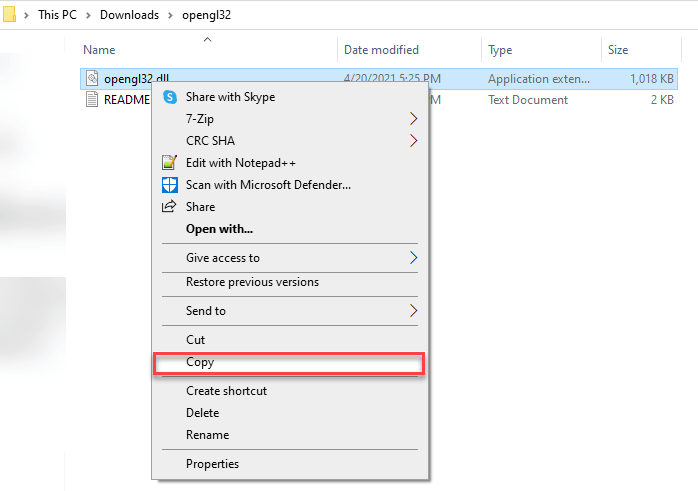
Bemærk – “ Din JRE-version ” betyder JRE-versionen, så udskift den med din JRE-version.
Når systemet starter, skal du starte Minecraft for at kontrollere, om problemet er løst eller ej. Men hvis du stadig får fejlen, så gå til den næste løsning.
Fix 3 – Afinstaller DisplayLink-driveren
Hvis du bruger en DisplayLink-driver, kan dette forårsage konflikt med Minecraft Java-versionen. Og mange brugere bekræftede, at afinstallation af DisplayLink USB Graphics Software virkede for dem at rette GLFW-fejl 65542. Driveren ser ikke ud til at understøtte OpenGL .
Så følg instruktionerne for at gøre det:
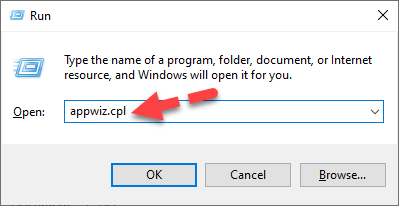
Fix 4 – Opdater Windows OS
Opdatering af den aktuelle Windows-version med den seneste opdatering kan fungere for dig. Så det er værd at tjekke efter de seneste opdateringer, og hvis en ny opdatering er tilgængelig, så installer den.
Sørg for, at du har forbindelse til en aktiv internetforbindelse:
Følg trinene for at gøre det:
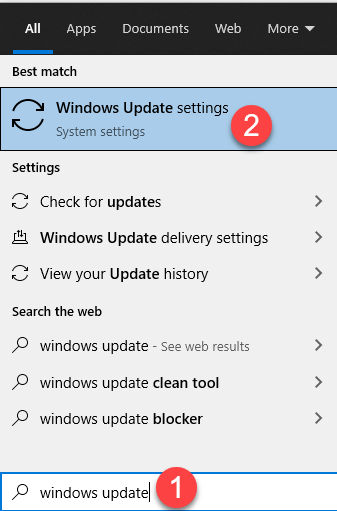
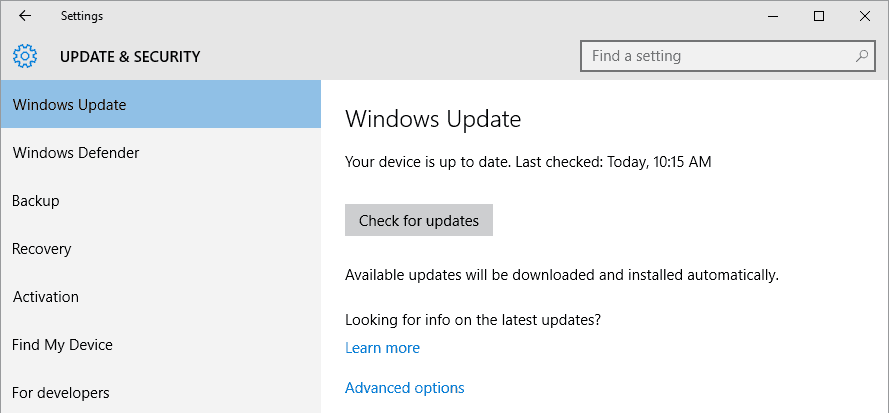
Kontroller, om driveren ikke ser ud til at understøtte OpenGL- problemet er løst.
Fix 5 - Opdater GPU'en
Du kan også se GLFW Error 65542, hvis dine grafikdrivere bliver forældede, så er de ikke i stand til at arbejde med OpenGL-versionen, som Minecraft bruger . Så i dette tilfælde kan du opdatere de forældede grafikdrivere via Enhedshåndtering ved at følge nedenstående trin:
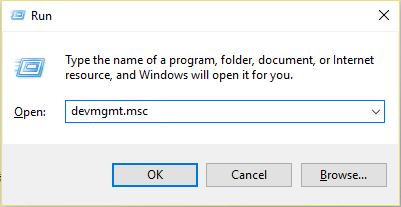
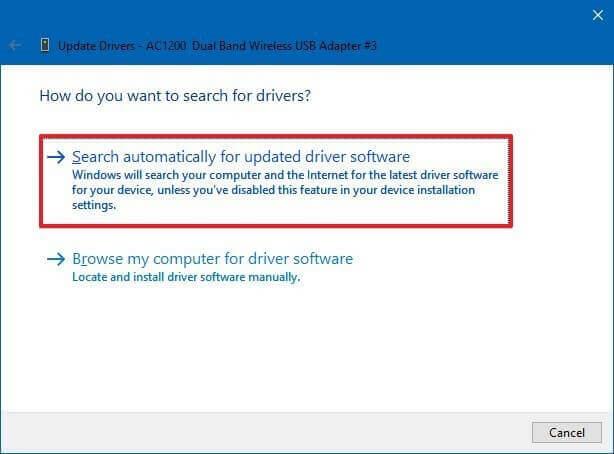
Når din computer genstarter, start Minecraft for at bekræfte, om GLFW-fejl 65542 er løst.
Nogle gange er Windows ikke i stand til at søge efter den seneste driveropdatering, så du kan nemt opdatere GPU-driverne med det automatiske Driver Easy Tool. Dette er et avanceret værktøj, der blot ved at scanne én gang opdager og opdaterer systemdriverne med blot et par klik.
Få Driver Nemt at opdatere GPU-drivere automatisk
Fix 6 – Geninstaller GPU'en
Hvis opdatering af driverne ikke virker for dig at løse Minecraft GLFW Error 65542, geninstaller grafikdriverne ved at følge instruktionerne:
Når systemet genstarter, skal du starte Minecraft, og det anslås, at GLFW-fejlen 65542 Minecraft er løst.
Anbefalet løsning til at optimere Windows 10-ydeevnen
Hvis din Windows 10 kører langsomt eller fryser tilfældigt, så scan dit system med det professionelle anbefalede pc-reparationsværktøj .
Dette er et multifunktionelt værktøj, der blot ved at scanne én gang opdager og løser almindelige pc-problemer og genstridige fejl.
Med dette kan du også rette pc-fejl som DLL-fejl, reparere registreringsposter, reparere beskadigede systemfiler, blå skærm-fejl, forhindre filtab, beskytte dit system mod virus og malware og meget mere.
Få pc-reparationsværktøj til at optimere Windows 10 pc-ydeevne
Konklusion:
Så det handler om GLFW- fejl 65542 i Minecraft, der dukkede op, når driveren ikke understøtter Opengl.dll.
Her prøvede jeg mit bedste for at liste de bedst mulige løsninger til at rette fejl i Minecraft. Du kan prøve de angivne løsninger i overensstemmelse hermed.
Held og lykke..!
Hvis problemet fortsætter efter at have anvendt alle metoderne, er den sidste ting du kan gøre at nedgradere Minecraft-versionen, hvilket betyder at installere den tidligere version, der kørte perfekt på din computer. Følg nedenstående trin: -
Lær hvordan du slår undertekster til på Zoom. Zooms automatiske undertekster gør det lettere at forstå opkaldsindholdet.
Modtager fejludskrivningsmeddelelse på dit Windows 10-system, følg derefter rettelserne i artiklen og få din printer på sporet...
Du kan nemt besøge dine møder igen, hvis du optager dem. Sådan optager og afspiller du en Microsoft Teams-optagelse til dit næste møde.
Når du åbner en fil eller klikker på et link, vil din Android-enhed vælge en standardapp til at åbne den. Du kan nulstille dine standardapps på Android med denne vejledning.
RETTET: Entitlement.diagnostics.office.com certifikatfejl
For at finde ud af de bedste spilsider, der ikke er blokeret af skoler, skal du læse artiklen og vælge den bedste ikke-blokerede spilwebsted for skoler, gymnasier og værker
Hvis du står over for printeren i fejltilstandsproblemet på Windows 10-pc og ikke ved, hvordan du skal håndtere det, så følg disse løsninger for at løse det.
Hvis du undrede dig over, hvordan du sikkerhedskopierer din Chromebook, har vi dækket dig. Lær mere om, hvad der sikkerhedskopieres automatisk, og hvad der ikke er her
Vil du rette Xbox-appen vil ikke åbne i Windows 10, så følg rettelserne som Aktiver Xbox-appen fra Tjenester, nulstil Xbox-appen, Nulstil Xbox-apppakken og andre..
Hvis du har et Logitech-tastatur og -mus, vil du se denne proces køre. Det er ikke malware, men det er ikke en vigtig eksekverbar fil til Windows OS.
![[100% løst] Hvordan rettes meddelelsen Fejludskrivning på Windows 10? [100% løst] Hvordan rettes meddelelsen Fejludskrivning på Windows 10?](https://img2.luckytemplates.com/resources1/images2/image-9322-0408150406327.png)




![RETTET: Printer i fejltilstand [HP, Canon, Epson, Zebra & Brother] RETTET: Printer i fejltilstand [HP, Canon, Epson, Zebra & Brother]](https://img2.luckytemplates.com/resources1/images2/image-1874-0408150757336.png)

![Sådan rettes Xbox-appen vil ikke åbne i Windows 10 [HURTIG GUIDE] Sådan rettes Xbox-appen vil ikke åbne i Windows 10 [HURTIG GUIDE]](https://img2.luckytemplates.com/resources1/images2/image-7896-0408150400865.png)
